Командний рядок в Windows 10 є кориснимутиліта під назвою ipconfig, яка дозволяє шукати IP-адресу, переглядати мережеву інформацію та інформацію про мережеві карти, встановлені у вашій системі. IP-адреса, яку він повертає, не є вашим зовнішнім IP-адресою. Це ваш внутрішній IP, тобто той, який вам призначений маршрутизатором у вашій мережі. Якщо ви хочете знайти свій зовнішній IP-адрес, можете надіслати Google "Що таке мій IP?", І ви отримаєте іншу адресу. Якщо вам потрібно знайти свою зовнішню IP-адресу з командного рядка, це трохи складніше.
Утиліта ipconfig не може сказати вам, що визовнішній IP є. Це тому, що ви ніколи не підключалися безпосередньо до Інтернету. Ваш маршрутизатор виступає посередником, тому цю інформацію не можна шукати. Хоча існує і проста робота.
Зовнішня IP-адреса з командного рядка
Що вам потрібно зробити, це витягнути зовнішній IP звеб-сайт, який може бачити його, а також повертати інформацію. Ваш зовнішній IP не прихований від веб-сайтів, якщо ви не маскуєте його VPN в Windows для конфіденційності, щоб усі веб-сайти могли бачити. Хитрість полягає в пошуку веб-сайту, який також може повернути ту саму інформацію в командному рядку. Для цього запустіть команду нижче.
nslookup myip.opendns.com. resolver1.opendns.com
Це поверне вашу зовнішню IP-адресу, як показановід opendns.com. OpenDNS - це в основному саме це; відкритий і безкоштовний DNS, який ви можете використовувати, якщо хочете. Це веб-сайт, який, як і всі інші веб-сайти, може бачити вашу зовнішню IP-адресу, і він може відображати цю інформацію для вас.

Є безліч інших веб-сайтів, які можуть повернутисяподібного роду інформацію, і ви можете використовувати їх замість цього, якщо хочете. Команда / сценарій, які вам потрібні, можуть бути дещо складнішими в деяких випадках, але це все-таки можливо.
Ви також можете знайти свій зовнішній IP в PowerShell. Відкрийте PowerShell і запустіть таку команду;
(Invoke-WebRequest ifconfig.me/ip).Content.Trim()
Він поверне вашу зовнішню IP-адресу.
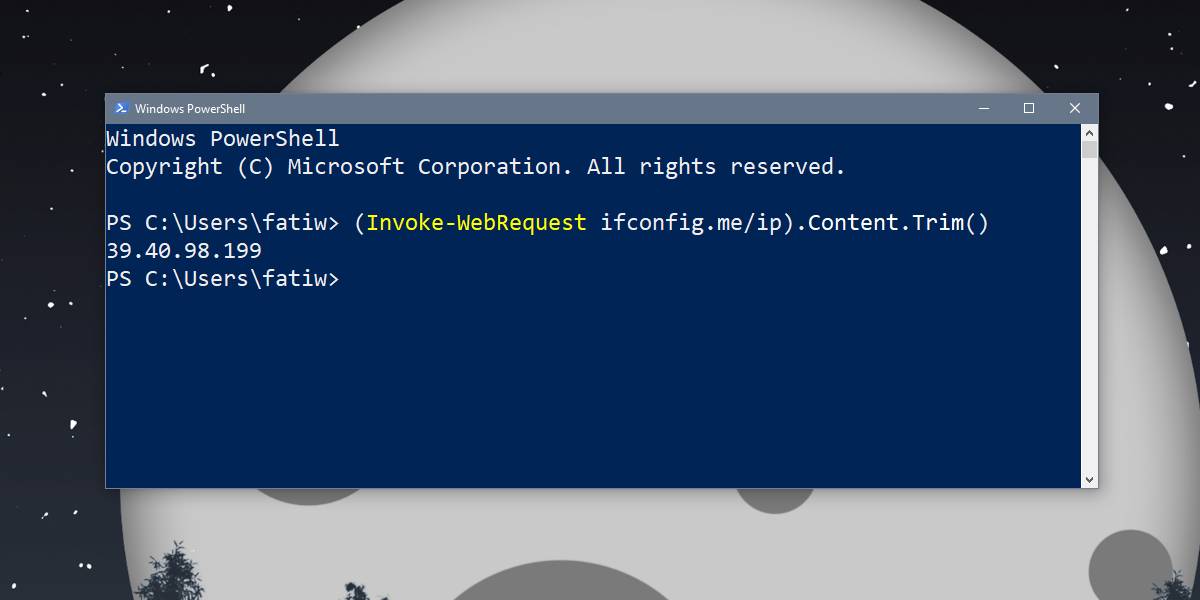
Якщо ви отримаєте помилки з цією командою, відкрийтеInternet Explorer і встановіть його настройки за замовчуванням. Це необхідно, або команда Invoke-WebRequest не працюватиме. Якщо ви видалили Internet Explorer, ви можете встановити його знову, включивши його в додаткові функції Windows. Ви можете отримати доступ до додаткових функцій як із програми Налаштування, так і з Панелі управління.
Вам не потрібні права адміністратора для перегляду зовнішньої IP-адреси з командного рядка або з PowerShell.













Коментарі